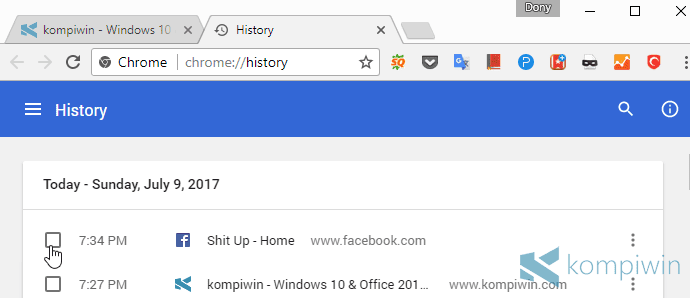
Browsing sudah menjadi kebutuhan primer. Layaknya udara yang harus terus dihirup. Manusia millenial sekarang sering kali mengandalkan browsing sebagai cara untuk mendapat informasi terbaru.
Web browser pun dikembangkan. Mozilla Firefox, Google Chrome, Microsoft Edge, dan Opera sudah dikenal luas sebagai browser terpopuler.
Ada satu fitur yang sama di semua browser: history.
History browsing menyimpan data atau informasi tentang website yang kita kunjungi. History pada web browser menyimpan nama dan alamat (URL) dari setiap website yang kita buka. Apa apu itu.
Biasanya, kita perlu menghapus history browsing agar tidak ketahuan oleh orang lain soal situs apa saja yang kita buka. Demi privasi, kamu perlu menghapus history browser secepatnya.
#1 Cara Hapus History Browsing Chrome di PC/Laptop
Google Chrome dikenal sebagai web browser yang paling populer, dan paling cepat. Ia juga dikenal paling banyak menghabiskan memori atau RAM. Kamu sebagai pengguna setia Google Chrome bisa menghapus history browsing dengan mudah.
Buka Google Chrome.
Klik tombol overflow.

Pilih History. Kamu bisa melihat tab-tab yang baru saja ditutup di sini. Juga tab-tab yang kamu tutup di Google Chrome pada smartphone.
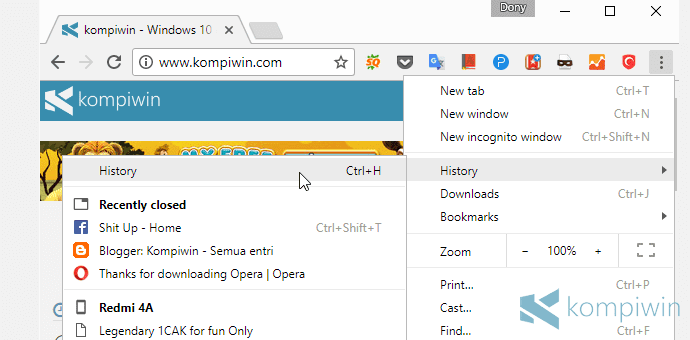
Pilih History lagi untuk melihat dan menghapus history Chrome di PC/laptop kamu.
Kemudian, Google Chrome akan menggiring kamu ke halaman History. Beri tanda cek pada situs tertentu yang hendak kamu hapus.
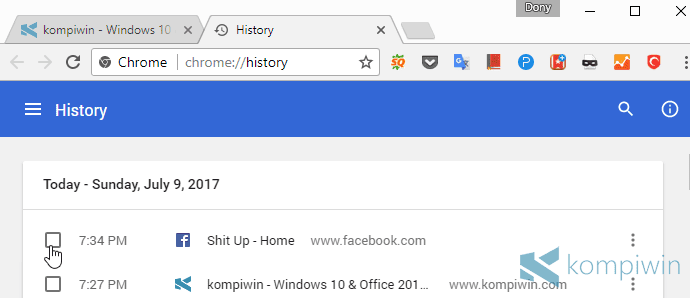
Pilih Delete.
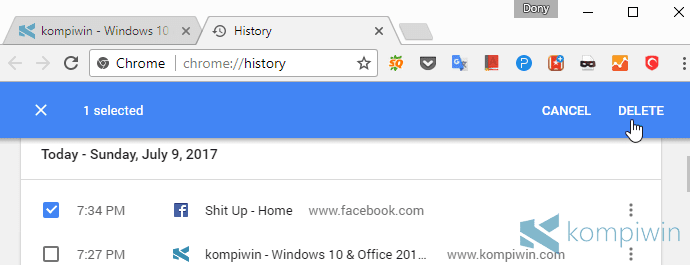
Kamu juga bisa menghapus semua history browsing yang menempel di PC atau laptop. Pilih tombol overflow. Pilih Clear browsing data.
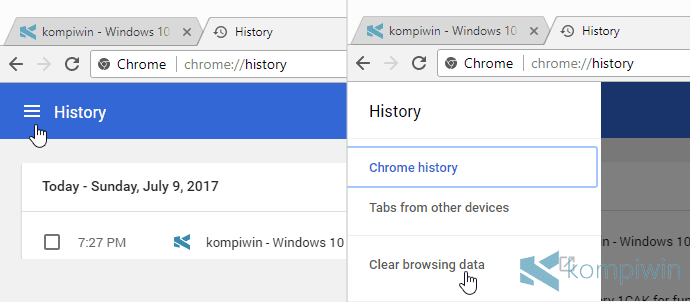
Kamu akan melihat menu ini. Pilih history dari satu jam terakhir, satu hari terakhir, seminggu yang lalu, empat minggu terakhir, atau sejak pertama kali menggunakan Google Chrome di komputer.
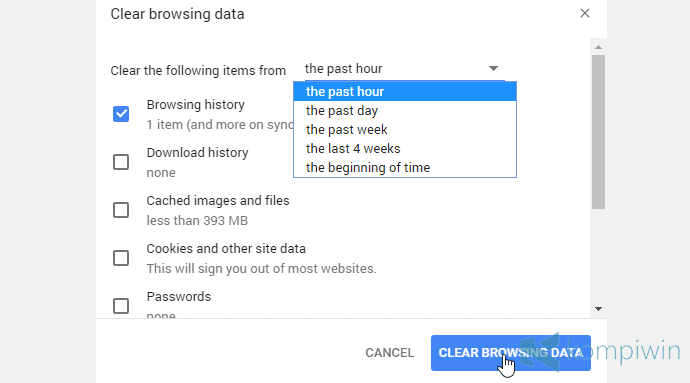
Beri tanda cek hanya untuk Browsing history. Pilih Clear browsing data untuk menghapus history.
#2 Cara Menghapus History Opera di Komputer
Opera juga masih populer sampai sekarang. Opera yang sekarang menggunakan mesin browser yang sama yang juga digunakan Google Chrome. Makanya, cara menghapus history browsing di Opera pun tak jauh beda dengan Chrome.
Buka Opera.
Langsung saja klik tombol History di sidebar kiri.
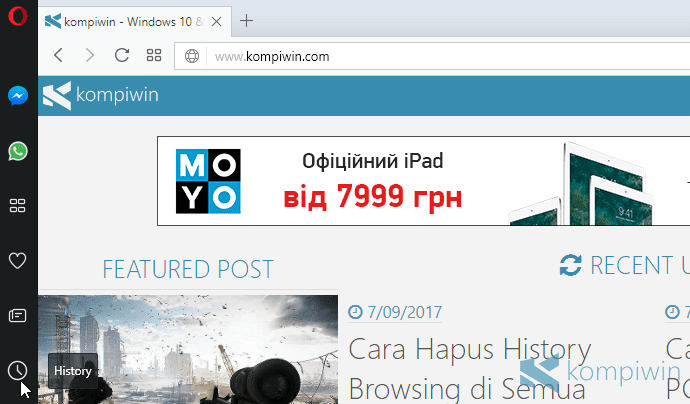
Kemudian tab baru akan terbuka, menampilkan seluruh history browsing. Untuk menghapus seluruhnya, pilih Clear browsing data.

Beri tanda cek untuk Browsing history. Pilih history dari kapan yang akan kamu hapus: sejam terakhir, satu hari terakhir, seminggu atau empat minggu terakhir, hingga sejak pertama kali menggunakan Opera.

Terakhir, pilih Clear browsing data.
#3 Cara Hapus History Browsing Firefox di PC/Laptop
Firefox mungkin menjadi pesaing terbesar Google Chrome. Fitur-fiturnya rajin mendapat updates dari Mozilla.
Kamu bisa menghapus history browser Firefox di komputer dengan mudah.
Buka Firefox.
Buka menu overflow, dan pilih History. Kamu bisa melihat seluruh history browsing yang tercatat di sana. Pilih Show All History untuk melihat semua history browsing.
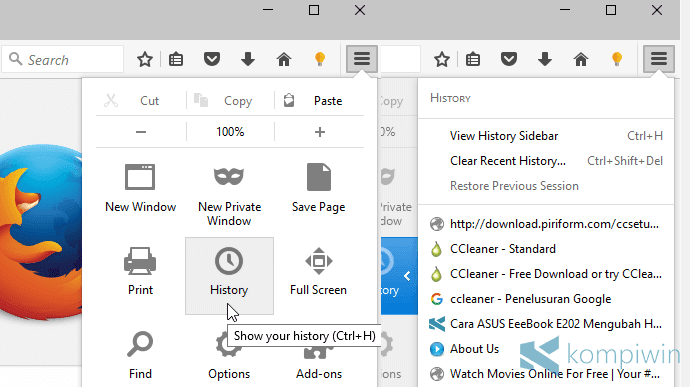
Klik-kanan pada halaman web yang tercatat sebagai history, dan pilih Delete. Ingin menghapus tergantung bulannya? Pilih bulan, dan klik-kanan > Delete untuk menghapus history pada bulan tersebut.
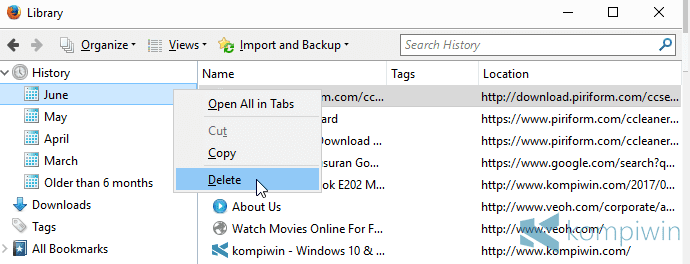
#4 Cara Hapus Browsing History di Microsoft Edge
Microsoft Edge adalah browser terbaru dari Microsoft, yang menggantikan keberadaan Internet Explorer sebagai web browser lama yang dinilai paling lambat. Kini, Edge semakin ringan dan cepat, serta bekerja dalam bentuk UWP.
Kamu bisa menghapus history browsing di Microsoft Edge.
Buka Microsoft Edge.
Pilih menu navigasi.
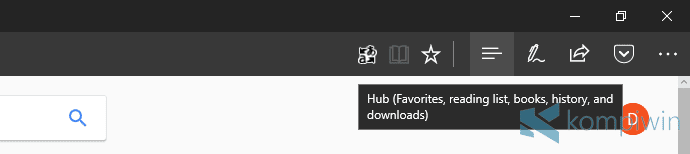
Buka tab History, dan klik-kanan pada situs yang hendak dihilangkan dari catatan history. Pilih Delete atau Delete all visits to untuk menghapus banyak history dari situs yang sama.
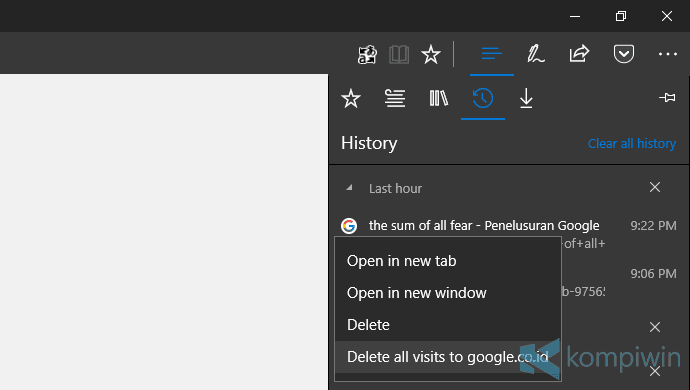
Ingin menghapus semua history sekaligus? Pilih Clear all history.
Beri centang hanya pada Browsing history, dan pilih Clear untuk membersihkan catatan history di Microsoft Edge.
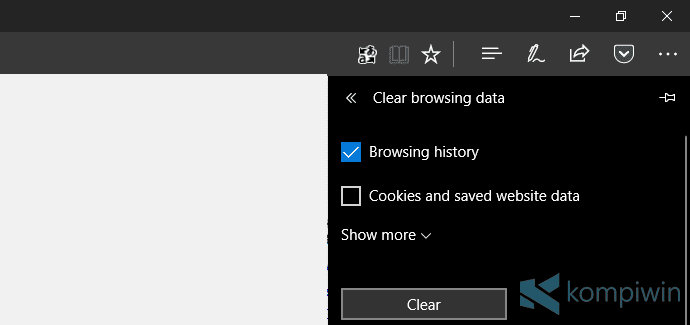
Kamu telah berhasil menghapus history browsing di PC/laptop dari semua browser terpopuler, dengan cara yang sangat mudah. Sekarang, kamu tak akan lagi melihat daftar nama atau URL situs di address bar yang suka muncul tiba-tiba.



